Page 1
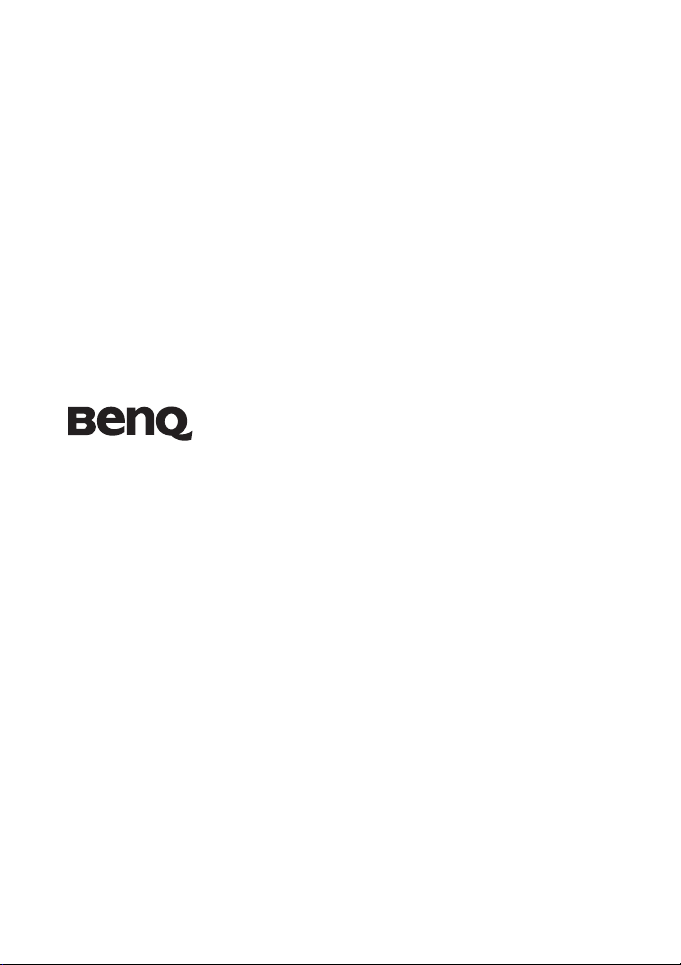
DC X735 Digitális
fényképezőgép használati
utasítás
Üdvözöljük!
Page 2
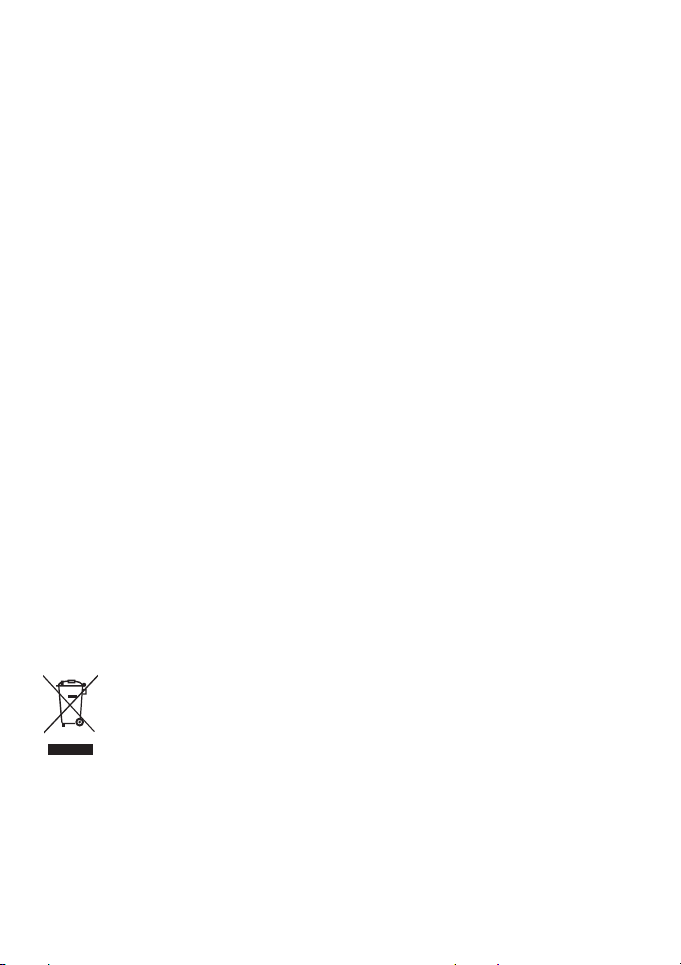
Szerzői jog
Copyright 2007 BenQ Corporation. Minden jog fenntartva! A cég előzetes írásos engedélye nélkül
ennek a kiadványnak semmilyen részletét nem szabad sokszorosítani, továbbítani, átírni, adatfeldolgozó
rendszerben tárolni, bármilyen nyelvre, illetve számítógépes nyelvre lefordítani legyen az bármilyen
formában vagy eszközzel, elektronikusan, mechanikusan, mágneses eljárással, optikailag, vegyileg,
kézzel vagy másképp.
Felelősséget kizáró nyilatkozat
A BenQ Corporation nem nyilatkozik sem nyíltan, sem burkoltan a kiadvány tartalmáról, és nem is ad rá
garanciát, továbbá kifejezetten visszautasítja, hogy meghatározott célra való alkalmasságra vagy
eladhatóságra vonatkozó garanciát nyújtana. A BenQ Corporation továbbá fenntartja a jogot a kiadvány
átdolgozására, módosítására, illetve korszerűsítésére bármikor, anélkül, hogy köteles lenne az
átdolgozásról vagy a változtatásról bárkit külön értesítenie.
A fényképezőgép gondozása
• A fényképezőgép működési hőmérséklete 0 ° és 40 ° Celsius között van. Alacsony hőmérsékleten a
működési idő megrövidülése normális jelenség.
• Ne használja, illetve tárolja a fényképezőgépet az alábbi helyeken:
• Közvetlen napfényben
• Nyirkos vagy poros környezetben
• Légkondicionáló készülék, elekromos fűtőtest vagy egyéb hőforrás közelében
• Lezárt autóban a közvetlen napfényben
• Labilis helyen
• Ha a fényképezőgépre folyadék kerül, azonnal törölje le száraz kendővel.
• A só és a tengervíz súlyosan megrongálhatja a fényképezőgépet.
• Soha ne használjon oldószereket, mint például alkoholt a fényképezőgép tisztítására.
• Ha az objektív piszkos, használjon lencsetisztító ecsetet vagy puha kendőt az objektív
megtisztításához. Ne érintse meg az objektívet az ujjával.
• Az áramütés elkerülése érdekében ne kísérelje meg szétszerelni, illetve saját maga megjavítani a
fényképezőgépet.
• A víz tüzet vagy áramütést okozhat. Ezért száraz helyen tárolja a fényképezőgépet.
• Ne használja a fényképezőgép a szabadban, ha eső vagy hó esik.
• Ne használja a fényképezőgépet vízben vagy annak közelében.
• Ha a fényképezőgép belsejébe idegen anyag vagy víz jut, azonnal kapcsolja ki, vegye ki az
akkumulátort és húzza ki a hálózat adaptert. Ezután távolítsa el az idegen anyagot, illetve vizet, majd
szállítsa a márkaszervizbe.
• Az adatokat töltse le számítógépre minél előbb, nehogy a képek és/vagy videoklipek
megsemmisüljenek.
Elhasznált elektromos és elektronikus berendezések elhelyezése felhasználók által az
Európai Unióban lévő magánháztartásokban.
Ez a szimbólum a terméken vagy a csomagolásán azt jelzi, hogy a terméket nem szabad
háztartási hulladékként kezelni. A hulladék berendezést a hulladék elektromos és
elektronikus berendezések ártalmatlanítására kijelölt begyűjtési ponton adja le
újrahasznosítása érdekében. A készülék újrahasznosítására vonatkozó további információért
forduljon lakhelyén az illetékesekhez, az üzlethez, ahol megvásárolta, vagy a helyi háztartási
hulladékgyűjtő szolgáltatóhoz. Az anyagok újrahasznosításával segít megőrizni a természeti
erőforrásokat és biztosítja, hogy a terméket az egészséget és a környezetet védő módon
újrahasznosítják.
CE hatósági megjegyzés
A BenQ Corp. ezúton saját felelősségére kijelenti, hogy a termék igazoltan megfelel a Tagállamok
jogharmonizációjáról szóló tanácsi irányelv elektromágneses zavarturésrol szóló követelményeinek (A
89/336/EGK és 92/31/EGK irányelvek), illetve a kisfeszültségu berendezésekrol szóló (73/23/EKG)
irányelvnek.
Page 3
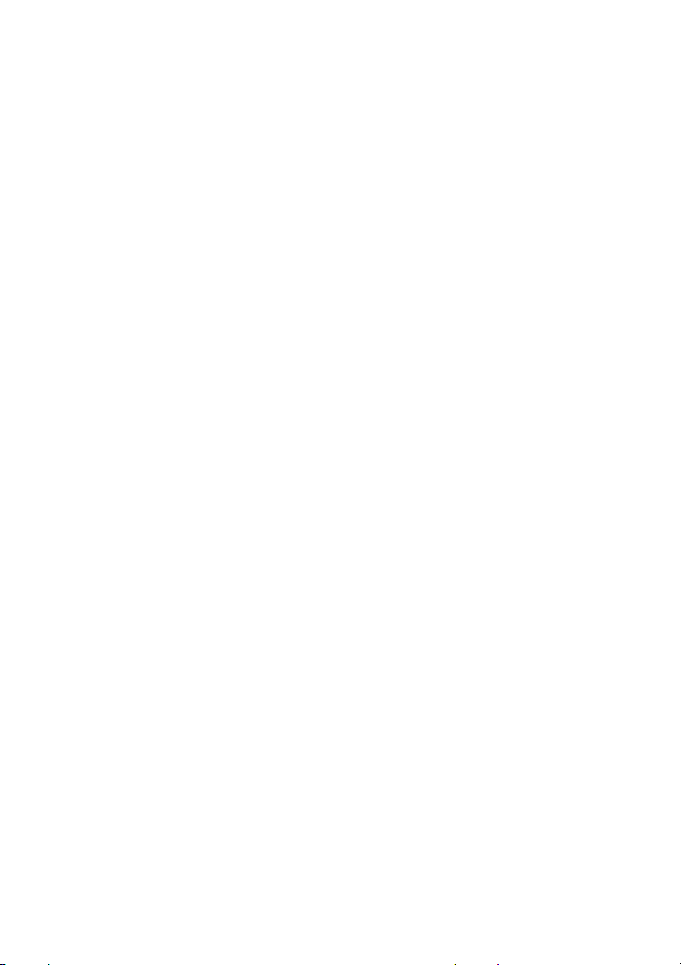
A fenti irányelvek értelmében a BenQ Corp. „Megfelelőségi Nyilatkozat”-ot tett és tart a
nyilvántartásában, amelyet kérésre kibocsát.
Page 4
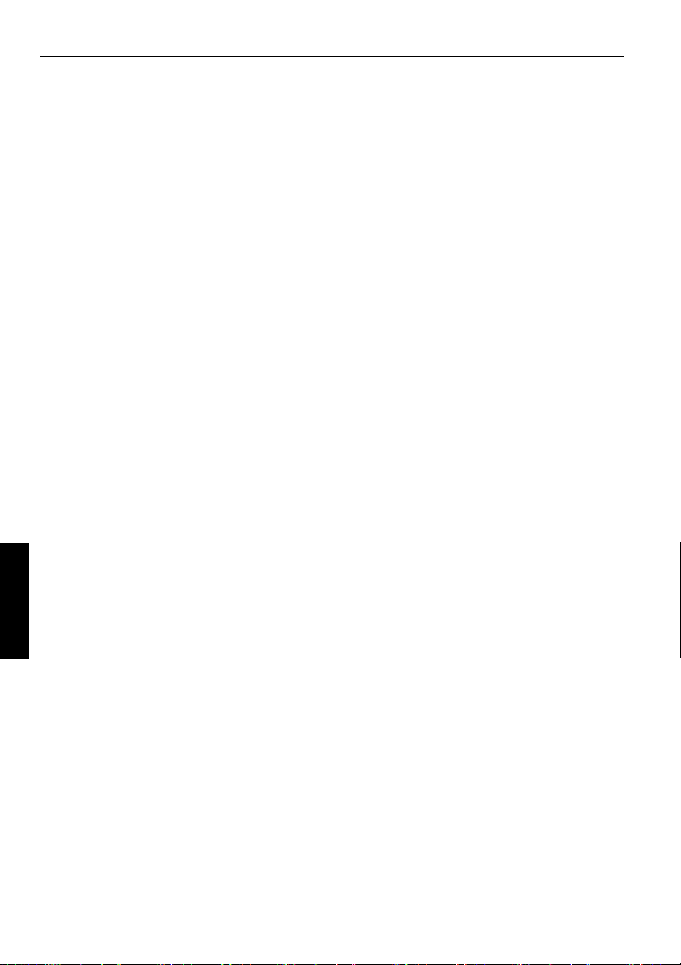
Tartalomjegyzék
Tartalomjegyzék
A fényképezőgép bemutatása ... 1
A csomag tartalmának
ellenőrzése .................................... 1
A fényképezőgép részei ............... 1
Elölnézet és alulnézet .................... 1
Hátulnézet ...................................... 2
A fényképezőgép előkészítése
a használathoz ........................... 2
Az akkumulátor feltöltése ............ 3
A többfunkciós gombok
használata ..................................... 3
SD memóriakártya használata ...... 4
Nyelv beállítása ............................ 4
Dátum és idő beállítása ................ 4
A fényképezőgép kezelése ......... 5
Felvétel mód ............................. 6
Jelenet mód .................................. 7
Vaku üzemmód ............................ 9
Magyar
Fókusz mód ................................ 10
Felvétel mód ............................... 10
Képméret .................................... 10
Képminőség ............................... 11
AF mező ..................................... 11
Arckövetés ................................. 11
Akkumulátortöltöttség állapota .. 12
EV beállítása .............................. 12
AE fénymérés ............................. 12
Fehéregyensúly .......................... 13
ISO érzékenység ........................ 13
Hatás ........................................... 14
Dátumbélyegző .......................... 14
Élesség, telítettség és kontraszt
beállítása ..................................... 14
Filmfelvétel beállításai ............... 14
Egyéb beállítások .................... 15
Lejátszás mód .......................... 16
Lejátszási és szerkesztési
lehetőségek ................................. 17
Kép nagyítása .............................. 17
Több fájl egyidejű megtekintése . 17
Védelem ....................................... 17
Fájlok törlése ............................... 17
Kép elforgatása ............................ 18
Diabemutató ................................ 18
Kivágás ........................................ 18
Átméretezés ................................. 18
Hangjegyzet ................................. 19
Induló képernyő ........................... 19
Munka számítógéppel és AV
rendszerrel ............................... 19
Mellékelt szoftverek ................... 19
Fényképezőgép csatlakoztatása
számítógéphez ............................ 19
A fényképezőgép csatlakoztatása
AV-rendszerhez .......................... 20
Képek nyomtatása ...................... 20
Nyomtatás PictBridge-dzsel ........ 20
Hibaelhárítás és szerviz-
információ ................................21
Műszaki támogatás ..................... 22
Műszaki adatok ....................... 23
Page 5
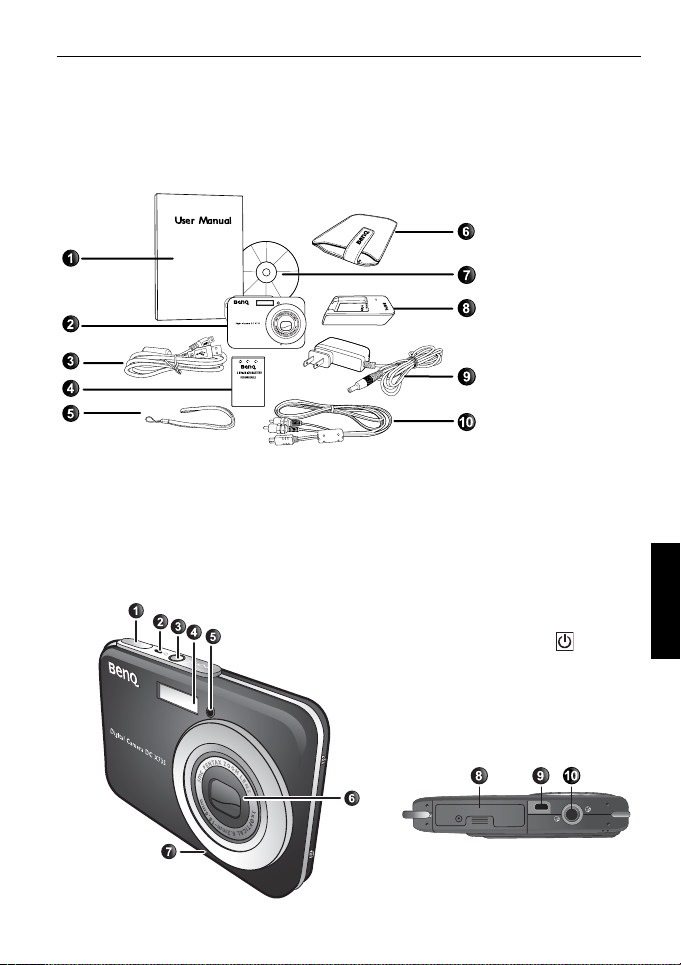
A fényképezőgép bemutatása 1
A fényképezőgép bemutatása
A csomag tartalmának ellenőrzése
Óvatosan csomagolja ki a fényképezőgépet, és ellenőrizze, hogy megvannak-e a következő
tartozékok.
1. Felhasználói
kézikönyv
2. Digitális
fényképezőgép
3. USB-kábel
4. Akkumulátor
5. Hordszíj
6. Bőrtok
7. Szoftver CD
8. Akkumulátortöltő
9. Hálózati adapter
10. AV kábel
• Az elérhető kiegészítők értékesítési területenként eltérhetnek.
• Ha a fentiek közül valamelyik elem hiányzik vagy sérült, vegye fel a kapcsolatot a termék
értékesítőjével.
• Őrizze meg a csomagolást későbbi szállítás, illetve tárolás céljából.
A fényképezőgép részei
Elölnézet és alulnézet
1. Exponáló gomb
2. Állapotjelző LED
3. Üzemkapcsoló gomb
4. Vaku
5. Önkioldó LED kijelzője
6. Objektív és fedele
7. Mikrofon
8. Elem/SD kártyakamra fedele
9. USB csatlakozó
10. Állványcsatlakozó
Magyar
Page 6
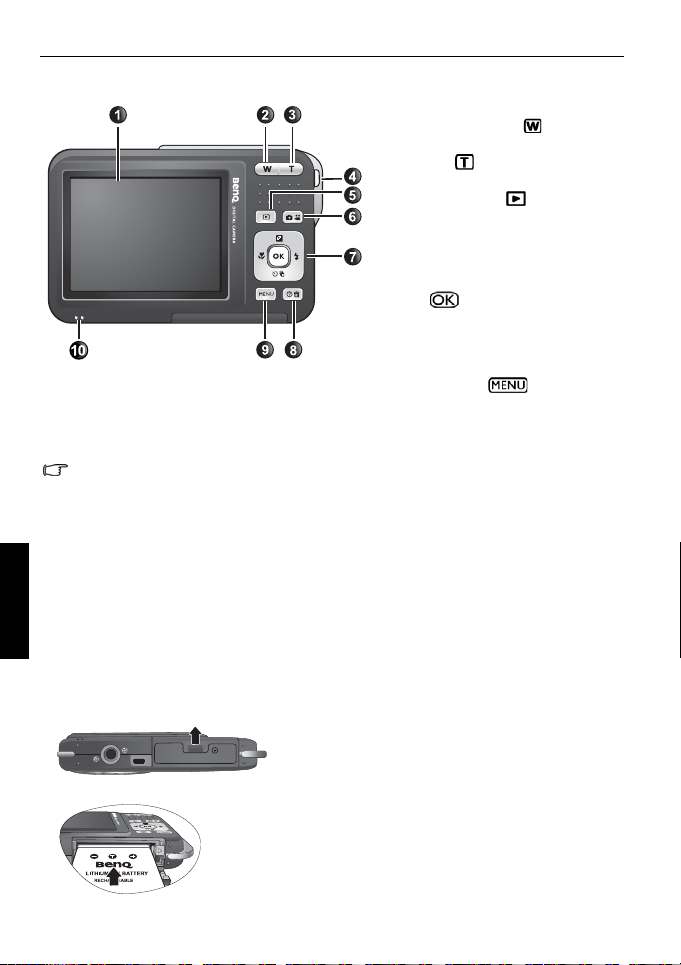
2 A fényképezőgép előkészítése a használathoz
Hátulnézet
• A fényképezőgép használat közben felmelegedhet, ami normális jelenség, mivel a
fémburkolat jó hővezető.
• A fényképezőgép LCD-monitorja bonyolult technológiával készült, és az LCD-monitor
képpontjainak több mint 99,99 %-a megfelel a szabvány előírásainak. Ennek ellenére
előfordulhat, hogy az LCD-monitor képpontjainak kevesebb mint 0,01 %-a fényes
pontként vagy furcsa színben jelenik meg. Ez normális és nem jelenti a monitor
Magyar
meghibásodását, továbbá a fényképezőgéppel készített képekre sincs hatással.
1. LCD-monitor
2. W (Nagy látószög) : Kihúzás
vagy bélyegnézet (lejátszás)
3. T (Tele) : Ráközelítés
4. Szíjtartó
5. Lejátszás gomb
6. Felvétel mód (váltás
állóképrögzítés és
mozgóképrögzítés között)
7. Többfunkciós gombok (a
négyirányú vezérlőgombot és
egy gombot is beleértve)
8. Képernyőn megjelenő utasítások
(jelenet mód kiválasztásakor)
vagy fotók törlése (lejátszás
módban)
9. MENU gomb
visszalépés az előző menüre
10. Hangszóró
vagy
A fényképezőgép előkészítése a
használathoz
Mindig előírt típusú akkumulátort használjon, és mindig kapcsolja ki a fényképezőgépet,
mielőtt behelyezné, vagy eltávolítaná az akkumulátort.
A
B
Akkumulátor behelyezése:
1. Nyissa fel az SD kártya/elemkamra fedelét (A).
2. Helyezze be az akkumulátort a megfelelő irányban
(B).
3. Tolja az akkumulátort teljesen az
akkumulátorrekeszbe, amíg a rögzítőkar a helyére
nem kattan (C).
4. Zárja vissza az akkumulátor/SD memóriakártya
kamrájának fedelét (D).
Page 7
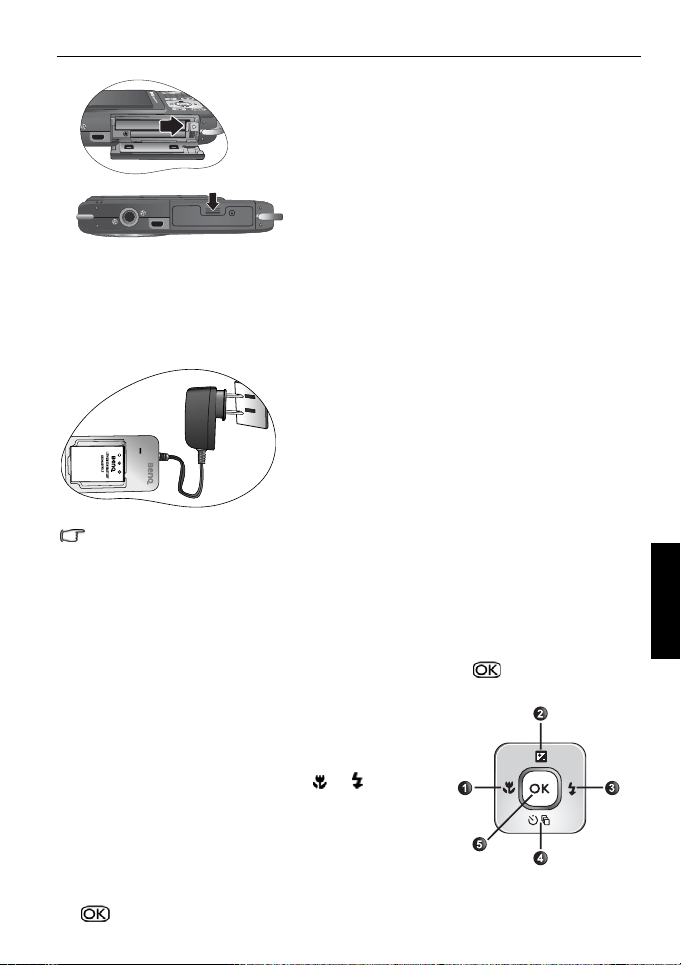
A fényképezőgép előkészítése a használathoz 3
C
D
Az akkumulátor eltávolítása:
1. Nyissa fel az SD kártya/elemkamra fedelét.
2. Nyomja meg, és tartsa az akkumulátort.
3. Oldja ki az akkumulátor rögzítőkarját.
4. Ha az akkumulátor kissé kiemelkedett a rekeszből,
akkor óvatosan húzza ki.
5. Zárja vissza az elem/SD memóriakártya kamrájának
fedelét.
Az akkumulátor feltöltése
Az akkumulátor töltési állapota befolyásolja a fényképezőgép teljesítményét. Az
akkuteljesítmény és az élettartam maximalizálásának érdekében javasolt, hogy legalább az
első alkalommal a hálózati adapterrel teljesen feltöltse, majd normál használat során
kisüsse az akkumulátort.
Az akkumulátor feltöltése:
1. Helyezze az akkumulátort az akkumulátortöltőbe.
2. Csatlakoztassa a hálózati adapter egyik végét az
akkumulátortöltőhöz.
3. Csatlakoztassa a hálózati adapter másik végét a
konnektorhoz.
4. Az akkumulátor töltése közben a töltőn lévő LED
piros színnel világít. Zöld színre vált, ha az
akkumulátor teljesen fel van töltve
• A nem megfelelő akkumulátor-töltőkészlet használatából származó kárra nem
érvényes a garancia.
• Az akkumulátor felforrósodhat töltés, illetve használat közben. Ez teljesen normális, és
nem hibás működés eredménye.
• Ha a fényképezőgépet és az akkumulátort hideg környezetben használja, akkor
először melegítse fel őket (pl., helyezze kabátbelsőbe vagy egyéb hidegtől védett
helyre).
A többfunkciós gombok használata
A fényképezőgép beállításait a négyirányú vezérlőgomb, vagy a gomb
megnyomásával választhatja ki.
1. Bal/Fókusz:
• Balra görget a menükben.
• Fókusz üzemmódot választ ki.
2. Fel/EV:
• Felfelé görget a menükben.
• Beállítja az EV értékét (használja a és gombot az
expozíciós érték kiválasztásához).
3. Jobb/Vaku:
• Jobbra görget a menükben.
• Vaku üzemmódot választ ki.
4. Le/Fényképezési mód:
• Lefelé görget a menükben.
• Fényképezési módot választ ki (Normál/Önkioldó/
Sorozatfelvétel/Időzített sorozatfelvétel/.
5. : Megerősíti a kiválasztott beállítást.
Magyar
Page 8
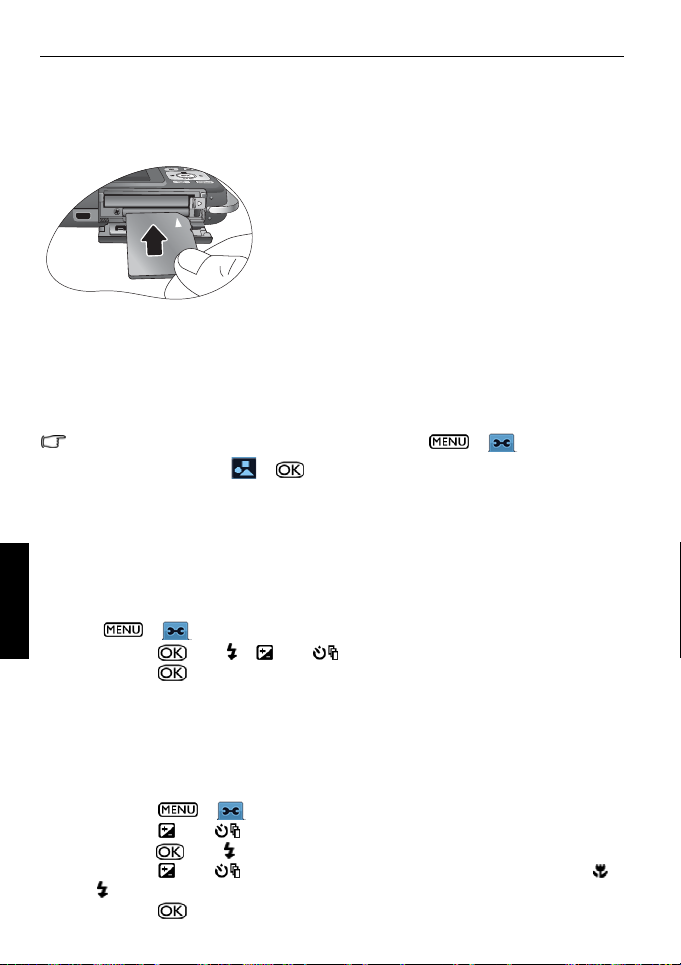
4 A fényképezőgép előkészítése a használathoz
SD memóriakártya használata
A fényképezőgép beépített memóriával van felszerelve a rögzített képek, videoklipek és
hangfájlok tárolásához. SD (Secure Digital) memóriakártyát is használhat még több fájl
tárolásához.
SD kártya behelyezése:
1. Győződjön meg arról, hogy a fényképezőgép ki van
kapcsolva.
2. Nyissa fel az SD kártya/elemkamra fedelét.
3. A megfelelő irányban helyezze be az SD kártyát.
4. Zárja vissza az elem/SD memóriakártya kamrájának
fedelét.
SD kártya eltávolítása:
1. Győződjön meg arról, hogy a fényképezőgép ki van
kapcsolva.
2. Nyissa fel az SD kártya/elemkamra fedelét.
3. Nyomja meg könnyedén az SD kártya szélét, a
kártya így kivehetővé válik.
4. Zárja vissza az elem/SD memóriakártya kamrájának
fedelét.
SD kártya használatba vétele előtt először nyomja meg a > > Manage
Memory (Memóriakezelés) > > gombot a kártya formázásához. Ne feledje
elcsúsztatni az írás/törlésvédő fület (az SD kártya oldalán) a nyitott jelzés irányába. Ellenkező
esetben minden adat az SD kártyán (ha van rajta egyáltalán) írásvédett, és a kártyát nem lehet
formázni.
Nyelv beállítása
Magyar
Kiválasztja a képernyőn megjelenő nyelvet.
Nyelv kiválasztása:
1. Press > > Language (Nyelv) gombot.
2. Nyomja meg a vagy > vagy gombot a kívánt nyelv megkereséséhez.
3. Nyomja meg a gombot.
Dátum és idő beállítása
Ha első alkalommal használja a fényképezőgépet, vagy hosszú ideig eltávolították a
fényképezőgép akkumulátorát, be kell állítania a dátumot és az időt. A fájl készítése
időpontjának rögzítéséhez szükségesek.
A dátum és idő beállítása:
1. Nyomja meg a > gombot.
2. Nyomja meg a vagy gombot a Date/Time (Dátum/Idő) megkereséséhez, majd
nyomja meg a vagy gombot.
3. Nyomja meg a vagy gombot a dátum és idő kiválasztásához. Nyomja meg a
vagy gombot másik oszlopra lépéshez, ha szükséges.
4. Nyomja meg a gombot.
Page 9
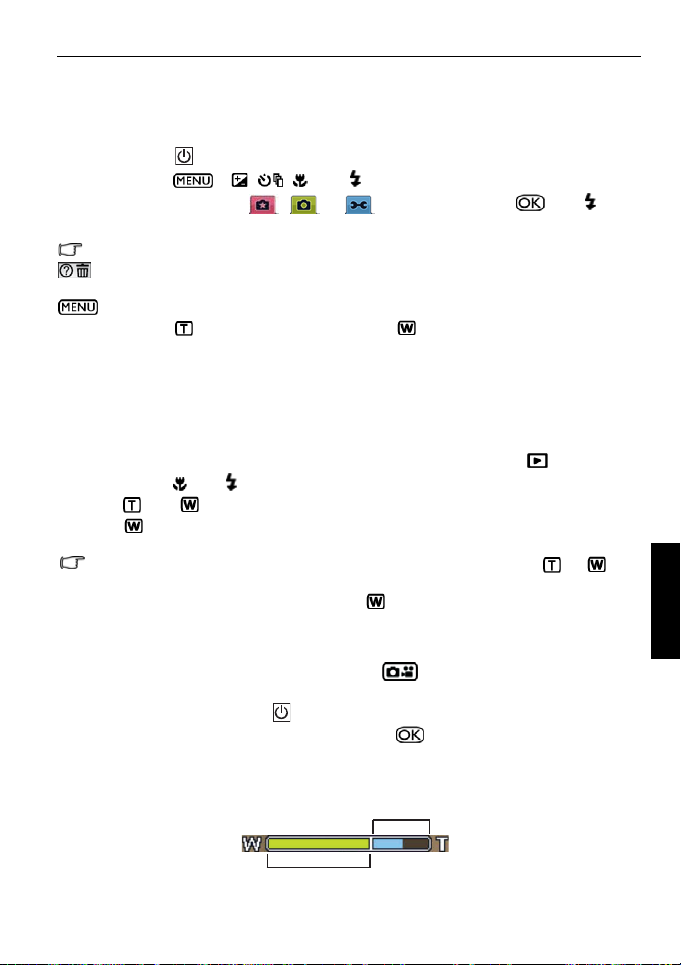
A fényképezőgép kezelése 5
A fényképezőgép kezelése
Az alábbi eljárás általános útmutató az alapfokú kezeléshez. Kifejezetten hasznos, ha nem
ismeri a fényképezőgépet.
1. Nyomja meg a gombot.
2. Nyomja meg a > , , , vagy gombot a kívánt lehetőség megkereséséhez
(három különböző fül alatt: , és ), majd nyomja meg a vagy
gombot a megfelelő kiválasztásához.
Kövesse a képernyőn megjelenő utasításokat (ha vannak ilyenek), illetve nyomja meg a
gombot további információért. Ezután nyomja meg a megfelelő gombokat további
lehetőségek eléréséhez, illetve beállításához. Bármikor megszakíthatja az aktuális műveletet a
gomb megnyomásával, amivel visszatérhet az előző lépésre.
3. Nyomja meg a gombot a nagyításhoz, illetve a gombot a kicsinyítéshez. (A
Filmfelvétel módban az optikai zoomot a rögzítés indítása előtt még beállíthatja.)
4. Nyomja le az exponáló gombot félig az autofókusz beállításához. Amint a fókusz beállítása
megtörténik, a fókuszbeállításhoz használatos keret fehér színûrõl (nem éles) zöld színûre
(éles) változik.
5. Teljesen nyomja le az exponáló gombot a rögzítéshez.
6. Engedje fel.
7. Filmfelvétel módban a videofelvétel leállításához nyomja meg az exponáló gombot.
8. A rögzített képek, illetve videofelvételek megtekintéséhez nyomja meg a gombot, majd
nyomja meg a vagy gombot az egyes képek/videók közötti lépkedéshez. Nyomja
meg a vagy gombot a rögzített képek nagyításához /kicsinyítéséhez, illetve nyomja
meg a gombot 9 kép egyidejű megjelenítéséhez a monitoron.
• Nagyítás/kicsinyítés közben a nagyítás sávon elválasztó jelenik meg a és
között. A lehető legjobb képminőség érdekében tanácsos kizárólag az optikai zoomot
használni úgy, hogy a nagyítás mértéke a és az elválasztó között maradjon.
• Filmfelvétel módban a vaku automatikusan kikapcsolódik.
• A Filmfelvétel üzemmód hangot és képet is rögzít. A felvétel folyamatosan rögzíthető,
de megáll, mihelyt megtelik az SD kártya.
• Lejátszás közben bármikor megnyomhatja a gombot rögzítés módra történő
váltáshoz.
• Bármikor megnyomhatja a gombot a fényképezőgép kikapcsolásához.
• Felvétel vagy lejátszás módban nyomja meg a gombot, hogy eldöntse, milyen
információ jelenjen meg a monitoron.
Magyar
Optical Zoom
Digital Zoom
Page 10

6 Felvétel mód
Felvétel mód
Tétel Leírás Hivatkozási oldalszám
1 Jelenet mód 7
2 Vaku üzemmód 9
3 Fókusz mód 10
4 Felvétel mód 10
5 Zoom sáv 5
6 Képméret 10
Magyar
7 Fennmaradó felvételek száma --
8Képminőség 11
9AF mező 11
10 Akkumulátortöltöttség állapota 12
11 Hisztogram --
12 Expozíciós érték (EV) 12
13 AE fénymérés 12
14 Fehéregyensúly 13
15 ISO érzékenység 13
• Felvétel módban nyomja meg a gombot 4 megjelenítési mód közötti váltáshoz
(normál, teljes, nincs és harmadszabály). A harmadszabály kijelzési módot használja a
kompozíció javításához úgy, hogy a témát a 4 képzeletbeli vonal egyik
metszéspontjára helyezi.
• Miközben félig lenyomva tartja az exponáló gombot, a zársebesség és a rekesznyílás
is látszik a képernyőn (nem elérhető Filmfelvétel módban).
Page 11

Felvétel mód 7
Jelenet mód
Az alábbi jelenet üzemmódok közül kiválaszthatja azt, amely a leginkább megfelel a
fényképezési körülményeknek.
Ikon Üzemmód Leírás
Automata A fényképezőgép állítja be a beállítások többségét, így
Kézi Önre bízza az összes rögzítési paraméter beállítását.
könnyedén fényképezhet.
Filmfelvétel Videofelvételt rögzít hanggal. Amikor később megtekinti
S.S.F.
(Super Shake-Free)
képstabilizátor
Portré A témát (általában személy) kiemeli nagyobb
Tájkép Tájképek fényképezéséhez való.
Sport Tisztán rögzíti a gyorsan mozgó témát.
Ellenfény Kompenzáció az erősen ellenfényes körülmények
Éjszakai jelenet Este, éjszaka vagy gyenge megvilágítás mellett történő
Tengerpart Nagyon erősen megvilágított környezethez, pl.
Hó Nagyon erősen megvilágított környezethez, pl. havas
Tűzijáték A felrobbanó tűzijátékokról lehet vele felvételt készíteni.
Éjszakai portré Mind a téma, mind az éjszakai háttér éles marad.
Önportré Segítséget nyújt önportré készítése esetén (és másokról
Épület Kiemeli az épület vonalainak kontrasztját.
a rögzített fájlt, a ikon mutatja, hogy videofájlról van
szó.
Csökkenti a fényképezőgép rázkódása miatt
bekövetkező bemozdulást, így javítja a képminőséget és
tisztaságot. Az ISO-érték is automatikusan beállítódik
(maximális ISO-érték = 2000) a környezet megvilágítása
szerint.
megvilágítással.
esetén. A vaku mindig be van kapcsolva.
fényképezéshez való.
tengerparthoz.
jelenethez.
is, ha jelen vannak).
Magyar
Simán folyó víz Elmosódva rögzíti a víz mozgását.
Portré tájkép előtt A témát (általában személy) kiemeli, míg a háttér kissé
életlenné válik.
Page 12

8 Felvétel mód
Web aukció A képméretet optimalizálja az internethez.
Magas ISO portré Éles kép gyenge megvilágítású környezetben is. A vaku
Étel Az ételeket a színek kiemelésével rögzíti, így
Múzeum Témák fényképezéséhez olyan helyen, ahol általában
Gyertyafény A képet meleggé teszi, így rögzíti a gyertyafényes téma
Buli Rögzíti a buli hangulatát általában beltéri világítás
Szöveg Tiszta képet készít szövegről, csökkentve a papíron,
Gyermek Megőrzi a téma színeit, bőrtónusait.
Naplemente Rögzíti a naplemente meleg színeit és hangulatát.
Virág Sokszínű virágok rögzítéséhez, lágy körvonalaik
Házi kedvenc Készítsen éles képet a házi kedvencéről, amely
Hangrögzítés Kizárólag háttérhangot rögzít (kép és videó nélkül).
Magyar
Egyes jelenet módokhoz, mint például az Auto, az ISO, Fénymérés és Fehéregyensúly
lehetőségek nem elérhetők. Másik módot, például Manuális mód, kell kijelölnie a lehetőségek
engedélyezéséhez.
mindig ki van kapcsolva.
élénkebbnek tűnnek.
tiltják a vaku használatát. A vaku mindig ki van
kapcsolva.
hangulatát. A vaku mindig ki van kapcsolva.
mellett.
újságokon vagy könyveken előforduló képtorzítást.
kiemelésével.
megfelelően mutatja a bundája színét.
Amikor később meghallgatja a rögzített fájlt, a ikon
mutatja, hogy audiofájlról van szó.
Jelenet mód kiválasztása:
1. Nyomja meg a > gombot.
2. Megjelenik az aktuálisan kiválasztott jelenet üzemmód. Nyomja meg a , , vagy
gombot másik lehetőség megkereséséhez.
Ha különböző jelenet módok közül választ, nyomja meg a gombot az egyes jelenet
módok részletes magyarázatáért.
3. Nyomja meg a > gombot.
Page 13

Felvétel mód 9
Vaku üzemmód
A vaku kiegészítő fényforrásként szolgál (általában elégtelen megvilágítás mellett
használandó). Az alábbi vaku üzemmódok valamelyikével rögzítheti fényképeit.
Ikon Üzemmód Leírás
Automata vaku A vaku automatikusan villan a környező
Mindig kikapcsolva A vaku nem villan. Válassza ezt a módot olyan helyeken,
Mindig bekapcsolva A vaku a fényviszonyoktól függetlenül villan. Nagy
Auto vörösszem Csökkenti a vörösszem-hatást, így természetes fotókat
Vörösszem Csökkenti a vörösszem-hatást, így természetes fotókat
Lassú vakuszinkron Ez az „Első redőnyzárra szinkronizálás” az expozíció
A vaku üzemmód kiválasztása:
1. Kapcsoljon felvétel módra.
2. A gomb többszöri megnyomásával válthat a vaku üzemmódok között, illetve
kiválaszthatja a kívánt lehetőséget.
A vaku fényerejét is beállíthatja. Ehhez nyomja meg a > > Flash Intensity
(Vaku fényerő) gombot, majd válassza ki a High (Magas), Normal (Normál) vagy Low
(Alacsony) beállítást.
fényviszonyoknak megfelelően.
ahol tiltják a vaku használatát, illetve amikor a témától
való távolság meghaladja a vaku működési tartományát.
kontraszttal (ellenfény) és erős árnyékokkal rögzítendő
képek esetén válassza ezt a módot.
készíthet emberekről és állatokról akár gyenge
fényviszonyok mellett is. Ne feledje megkérni a
fotózandó személyt, hogy nézzen közvetlenül a
fényképezőgépbe, vagy jöjjön minél közelebb. A vaku
automatikusan villan a környező fényviszonyoknak
megfelelően.
készíthet emberekről és állatokról akár gyenge
fényviszonyok mellett is. Ne feledje megkérni a
fotózandó személyt, hogy nézzen közvetlenül a
fényképezőgépbe, vagy jöjjön minél közelebb. A vaku a
fényviszonyoktól függetlenül villan.
elején azonnal villantja a vakut kisebb zársebességgel,
így az előtérben lévő téma és a háttér kiegyensúlyozott
megvilágítása érhető el gyenge megvilágítás mellett.
Magyar
Page 14

10 Felvétel mód
Fókusz mód
Ikon Üzemmód Leírás
Autofókusz Az élességet automatikusan állítja be.
Makro Közelképek készítésénél használatos.
Panoráma fókusz Akkor hasznos, ha mindent rögzíteni kíván (pl. gyorsan
Végtelen A távolban lévő képek készítésénél használatos.
mozgó tárgyakat vagy árnyékban lévő témákat) a
közelben és a távolban egyaránt, elfogadható
élességben.
A fókusz üzemmód kiválasztása:
1. Kapcsoljon felvétel módra.
2. A gomb többszöri megnyomásával válthat a fókusz üzemmódok között, illetve
kiválaszthatja a kívánt lehetőséget.
Felvétel mód
Ikon Üzemmód Leírás
Normál Egyszerre egy felvétel készítése.
Önkioldó A fényképezőgép automatikusan elkészíti a képet 2,
Sorozatfelvétel Folyamatosan készít képeket, amíg lenyomva tartja az
Magyar
Időzített
sorozatfelvétel
illetve 10 másodperc késleltetés után. Hasznos
üzemmód, amikor például a képen szeretne lenni.
exponáló gombot. A vaku kikapcsolva marad ebben az
üzemmódban.
Folyamatosan készít fényképeket a megadott
időközönként és képszám szerint, ha megnyomja az
> > Interval Shoot (Időzített
sorozatfelvétel) gombot. Az időzített sorozatfelvétel
indításához nyomja meg az exponáló gombot.
Fényképezési mód kiválasztása:
1. Kapcsoljon felvétel módra.
2. A gomb többszöri megnyomásával válthat a fényképezési módok között, illetve
kiválaszthatja a kívánt lehetőséget.
Képméret
Ikon Leírás Ikon Leírás
7 megapixel (3072 x 2304) 3 megapixel (2048 x 1536)
3:2 (7 megapixel; 3072 x 2048) 2 megapixel (1600 x 1200)
Page 15

16:9 (7 megapixel; 3072 x 1728) VGA (640 x 480)
5 megapixel (2592 x 1944) -- --
Képméret kiválasztása:
1. Nyomja meg a > > Resolution (felbontás) gombot.
2. Nyomja meg a vagy gombot, majd válasszon egy képméretet.
3. Nyomja meg a vagy > gombot.
Képminőség
Ikon Üzemmód Leírás
Finom A legjobb képminőség a legkisebb tömörítési aránnyal. A
legnagyobb fájlméretet eredményezi.
Normál Jobb képminőség közepes tömörítési aránnyal. Közepes
fájlméretet eredményez.
Gazdaságos Jó képminőség a legnagyobb tömörítési aránnyal. A legkisebb
fájlméretet eredményezi.
Képminőség kiválasztása:
1. Nyomja meg a > > Quality (Minőség) gombot.
2. Nyomja meg a vagy gombot, majd válasszon képminőséget.
3. Nyomja meg a vagy > gombot.
AF mező
Ikon Üzemmód Leírás
Fókuszmező: Közép A témák középpontjára fókuszál.
Fókuszmező: Széles Több tárgy nagy választékára fókuszál.
Felvétel mód 11
Magyar
Autofókusz-mező kiválasztása:
1. Nyomja meg az > > AF Area (AF mező) gombot.
2. Nyomja meg a vagy gombot, majd válasszon ki egy fókuszmezőt.
3. Nyomja meg a vagy > gombot.
Arckövetés
A kompozíción szereplő személyekre élesít az arcok automatikus érzékelése és követése
révén.
Az Arckövetés használata:
1. Nyomja meg az > > Arckövetés gombot.
2. Nyomja meg a vagy gombot, majd válassza ki a tételt.
Page 16

12 Felvétel mód
3. Nyomja meg a vagy a gombot> .
4. Oda irányítsa a fényképezőgépet, ahol emberek (a témák) találhatók. Az Arckövetés
fókuszkeretei automatikusan felismerik az arcokat (legfeljebb 9-et), és azok megjelennek
az LCD képernyőn.
5. Nyomja meg a zárkioldó gombot a kép elkészítéséhez.
• Az olyan környezeti tényezők, mint a megvilágítás miatt az érzékelt arcok száma
eltérhet a tényleges arcok számától.
• A lehető legjobb eredmény érdekében, kérje meg a fényképezett személyeket, hogy
kicsit se fordítsák el arcukat a lencse irányából.
Akkumulátortöltöttség állapota
Ikon Leírás
Az akkumulátor töltöttsége megfelelő.
Az akkumulátor csaknem lemerült.
Az akkumulátor lemerült. Minél előbb ki kell cserélnie az akkumulátort.
EV beállítása
Az EV (fényérték) világosítja vagy sötétíti a teljes képet.
Állítsa be az EV értékét, ha nem egyenletes a fényerő
eloszlása a téma és a háttér között, vagy a téma a leendő
képen minimális helyet foglal el.
EV kiválasztása:
1. Nyomja meg a gombot.
Magyar
2. Nyomja meg a vagy gombot EV kiválasztásához az EV sávról, majd nyomja meg a
gombot.
AE fénymérés
Ikon Üzemmód Leírás
Automatikus expozíciós
fénymérés: Mátrix
Automatikus expozíciós
fénymérés: Középre súlyozott
fénymérés
Automatikus expozíciós
fénymérés: Pontszerű
AE fénymérési lehetőség kiválasztása:
1. Nyomja meg a > > Metering (Fénymérés) gombot.
2. Nyomja meg a vagy gombot, majd válasszon egy AE fénymérési lehetőséget.
3. Nyomja meg a vagy > gombot.
Az expozíciót több, a fókuszkeretben lévő mező
alapján érzékeli.
Az expozíciót az egész fókuszkeretben érzékeli,
de a közepén mért értékekre nagyobb hangsúlyt
helyez.
A fókuszkeret közepén lévő pontszerű területen
érzékeli az expozíciót.
Page 17

Felvétel mód 13
Fehéregyensúly
Kompenzálja a különböző megvilágítási körülmények között előforduló színhőmérséklet-
különbségeket, így a fehér és a többi szín megfelelően jelenik meg, amikor képet rögzít.
Ikon Üzemmód Leírás
Automata A fehéregyensúlyt automatikusan állítja be.
Napfény Erős nappali megvilágítás mellett használatos.
Felhős Félhomályban és árnyékban használatos.
Izzófény Akkor használandó, ha a témát wolframizzós világítás
Fénycső Akkor használandó, ha a témát fénycsővilágítás világítja
Kézi Akkor használandó, ha manuálisan kívánja beállítani a
(izzófény) világítja meg.
meg.
fehéregyensúlyt adott megvilágításhoz.
Fehéregyensúly kiválasztása:
1. Nyomja meg a > > White Balance (Fehéregyensúly) gombot.
2. Nyomja meg a vagy gombot, majd válasszon ki egy fehéregyensúly lehetőséget.
(Ha a kézi üzemmódot választja, először az érintőképernyőn látható beállító keretet üres
fehér lapra vagy hasonlóra kell irányítania, majd megnyomnia az exponáló gombot, hogy a
fényképezőgép érzékelhesse a megfelelő színeket.)
3. Nyomja meg a vagy > gombot.
ISO érzékenység
Az ISO beállítja a fényképezőgép fényérzékenységét. Minél nagyobb volt az ISO értéke,
annál világosabb kép készíthető gyenge megvilágítás mellett. Minél nagyobb az ISO érték,
annál több zaj fordulhat elő a képen.
Ikon Leírás
Automatikusan beállítja az ISO értéket.
Egyenértékű a színes ISO 100/200 film érzékenységével.
ISO érték kiválasztása:
1. Nyomja meg az > > ISO gombot.
2. Nyomja meg a vagy gombot, majd válasszon egy ISO értéket.
3. Nyomja meg a vagy > gombot.
Ideális nappali képekhez, erős napfényben.
Egyenértékű a színes ISO 400/800/1600 film érzékenységével.
Gyenge megvilágítású környezetben alkalmazandó, vagy olyan
helyen, ahol tiltják a vaku használatát.
Magyar
Page 18

14 Felvétel mód
Hatás
Színszűrők haszálatával különleges hatást alkalmaz a rögzítendő állóképre vagy
videofelvételre.
Ikon Üzemmód Leírás
Normál Nincs hatás.
Élénk A hatás rendkívül tiszta és élénk színeket eredményez.
Szépia Sötét vörösesbarna tónusok hozzáadásával teszi a képet vagy
Fekete-fehér
(B/W)
videót régiessé.
Monokróm képet eredményez.
Hatás hozzáadása:
1. Nyomja meg az > > Effect (Hatás) gombot.
2. Nyomja meg a vagy gombot, majd válasszon ki egy hatást.
3. Nyomja meg a vagy > gombot.
Dátumbélyegző
Megjeleníti az állóképeken a felvétel időpontját.
A dátumbélyegző beállítása:
1. Nyomja meg a > > Date Stamp (Dátumbélyegző).
2. Nyomja meg a vagy gombot, majd válassza ki a vagy tételt.
3. Nyomja meg a vagy > gombot.
Élesség, telítettség és kontraszt beállítása
Magyar
Az élesség, telítettség és kontraszt beállításával meghatározhatja, hogyan jelenjenek meg a
színek a képen.
Az élesség, telítettség és kontraszt beállítása:
1. Nyomja meg a > gombot, majd válassza ki a Sharpness (Élesség),
Saturation (Telítettség) vagy Contrast (Kontraszt) tételt.
2. Nyomja meg a vagy gombot, majd válassza ki a High (Magas), Normal (Normál)
vagy Low (Alacsony) tételt.
3. Nyomja meg a vagy > gombot.
Filmfelvétel beállításai
Ikon Leírás Ikon Leírás
Videó formátum: VGA (640 x
480), 16:9 (640 x 360), QVGA
(320 x 240) vagy CIF (160 x
128)
Képsebesség: 30/15 fps
(képkocka másodpercenként)
Képstabilizátor: Hasonlít az S.S.Fhez., de csak Filmfelvétel módban
lehet használni. (maximális ISO-érték
= 6400)
Időzített felvétel beállítása: Az Ön
által beállított időpontban és
időtartamig rögzíti a videofelvételt. A
beállítást követõen kövesse az alábbi
eljárást az idõzített felvétel funkció
aktiválásához.
Page 19

Egyéb beállítások 15
Filmfelvételi lehetőség kiválasztása:
1. Nyomja meg a gombot és győződjön meg arról hogy látható a ikon a monitoron.
2. Nyomja meg a > gombot, majd válasszon ki egy lehetőséget.
3. Nyomja meg a vagy gombot egy beállítás kiválasztásához.
4. Nyomja meg a vagy > gombot.
Az Idõzített felvétel bekapcsolása:
1. Miután beállította a kezdés idejét és az idõtartamot az Idõzített felvételhez, nyomja meg a
> gombot, hogy visszatérjen Filmfelvétel módba.
2. Nyomja meg a gombot. A ikon és szöveg (Timer Recording) jelenik meg a
monitoron.
3. Nyomja le az exponáló gombot félig az autofókusz beállításához.
4. Nyomja le teljesen az exponáló gombot. Megjelenik ismét a (Timer Recording) szöveg.
5. jelenik meg jelezve, hogy aktiválta az Idõzített felvételt. Gyõzõdjön meg arról, hogy
elegendõ az akkumulátor töltése, és ne kapcsolja ki a fényképezõgépet. Ezért bekapcsolva
hagyhatja az Idõzített felvétel funkciót, amíg befejezi a videofelvétel rögzítését az Ön által
végzett Idõzített felvétel beállítások szerint.
Egyéb beállítások
Nyomja meg a > gombot, majd válasszon ki egy lehetőséget.
Üzemmód Leírás
Memóriakezelés • Átmásolja a belső memóriában lévő fájlokat az SD kártyára.
Azonnali
visszanézés
Digitális zoom
Hangerő Beállítja a lejátszás hangerejét.
LCD-monitor
fényereje
Energiatakaréko
sság
Kikapcsolás Beállítja az időt, miután a fényképezőgép automatikusan kikapcsolódik.
Dátum/idő Beállítja a dátumot és az időt.
Dátumformátum Beállítja a dátum formátumát.
TV-formátum Beállítja a videoformátumot (pl. NTSC vagy PAL), ha AV-rendszerhez,
Alaphelyzet Az összes beállítást a gyárira állítja vissza.
Nyelv Beállítja a képernyőn megjelenő szöveg nyelvét.
Verzió Megjeleníti a telepített firmware verziószámát.
• Formázza a belső memóriát, illetve az SD memóriakártyát.
Beállítja, menyi ideig kívánja megtekinteni az éppen rögzített képet.
• Intelligens zoom: csökkenti a képméretet, így gyakorlatilag növeli a
tényleges zoomtávolságot anélkül, hogy ez a képminőség rovására
menne.
• Digitális zoom: Bekapcsolja a digitális zoom szolgáltatást.
• Ki: Kikapcsolja a digitális zoom szolgáltatást.
Beállítja az monitor fényerejét.
Beállítja az időt, miután a fényképezőgép automatikusan készenléti
üzemmódba lép az akkumulátor megkímélése érdekében.
pl.TV-készülékhez csatlakozik.
Magyar
Page 20

16 Lejátszás mód
Lejátszás mód
Nyomja meg a gombot a lejátszás módba történő belépéshez.
• Ha a fényképezőgép ki van kapcsolva, a megnyomása, miközben lenyomva tartja
a gombot lejátszás üzemmódba állítja.
• Felvétel módban nyomja meg a gombot, hogy lejátszás módba lépjen.
• Lejátszás módban nyomja meg a gombot vagy az exponáló gombot felvétel
módra történő váltáshoz.
Tétel Leírás Hivatkozási oldalszám
Magyar
1 Jelzi, hogy a fényképezőgép lejátszás üzemmódban
van.
2 Jelzi, hogy ez a fájl hangjegyzetet tartalmaz, illetve
hogy a fájl audiófájl.
3 Jelzi, hogy a fájl védett és nem lehet törölni. 17
4 Az alábbi adatokat és kezelőszerveket jeleníti meg:
• A fényképezés körülményeit, pl. jelenet mód és
képméret.
• A kép elforgatását vagy hangjegyzet hozzáadását
teszi lehetővé.
• Mutatja, hogy videofájl-e és megjeleníti a lejátszás
gombot.
A gomb megnyomásával különféle
információk és kezelőszervek között válthat.
5 A fájl létrehozásának dátuma és ideje. --
6 Fájl sorszáma --
7 Hisztogram --
8 Fájlnév, fájlméret, zársebesség és F-szám --
--
19
--
Page 21

Lejátszás mód 17
Lejátszási és szerkesztési lehetőségek
Lejátszás módban nyomja meg a vagy gombot a különböző fájlokra történő lépéshez.
A következő lehetőségek közül is választhat:
Kép nagyítása
Kinagyítja a képet, hogy több részlete legyen látható.
Kép nagyítása:
1. Nyomja meg a gombot.
2. Nyomja meg a vagy gombot, hogy eljusson a nagyítandó képre.
3. Nyomja meg a gombot a nagyításhoz, illetve a gombot a kicsinyítéshez.
4. Nyomja meg a , , vagy gombot, hogy eljusson a megtekinteni kívánt területre.
5. Nyomja meg a gombot a normál méretű nézethez történő visszatéréshez.
Több fájl egyidejű megtekintése
Egyszerre legfeljebb 9 fájl jeleníthető meg a képernyőn.
Több fájl egyidejű megtekintése:
1. Nyomja meg a > gombot.
2. Legfeljebb 9 fájl (bélyegnézetben) látható a monitoron. Nyomja meg a , , vagy
gombot a kívánt fájl kiválasztásához, majd nyomja meg a vagy gombot, hogy
normál méretben tekintse meg.
Védelem
A kiválasztott fájlok véletlen eltávolításától véd.
Fájlok védelme:
1. Nyomja meg a > > > Protect (Védelem) > vagy gombot.
2. Jelölje meg, hogy kívánja-e védeni a kiválasztott fájlt, egyéb kiválasztott fájlokat vagy az
összes fájlt, majd nyomja meg a gombot. Egy ikon jelenik meg jelezve, hogy a
fájl védett.
A védelmet bármikor eltávolíthatja a fenti eljárás követésével. Meg kell jegyezni, hogy a 2.
lépésnél a képernyőn megjelenő utasítások megkérdezik, kívánja-e eltávolítani a védelmet.
Fájlok törlése
A kiválasztott vagy az összes fájl törléséhez.
Fájlok törléséhez:
1. Nyomja meg a > > > Delete (Törlés) > vagy gombot.
2. Jelölje meg, hogy kívánja-e törölni a kiválasztott fájlt, egyéb kiválasztott fájlokat vagy az
összes fájlt, majd nyomja meg a gombot.
Magyar
Page 22

18 Lejátszás mód
Kép elforgatása
Megváltoztatja a kép tájolását.
Kép elforgatása:
1. Nyomja meg a > vagy gombot, hogy eljusson az elforgatandó képre.
2. Nyomja meg a .
3. Nyomja meg a vagy gombot a kép tájolásának kiválasztásához.
4. Nyomja meg a gombot a módosítás megerősítéséhez és a képfájl mentéséhez.
Megnyomhatja a > > Rotate (Elforgatás) > vagy gombot is a kép
elforgatásához.
Diabemutató
Beállítja az időközt a rögzített állókép- és videofájlok sorozatának lejátszásához (csak az
első képkocka).
Diabemutató lejátszása:
1. Nyomja meg a > > > Slideshow (Diabemutató) > vagy gombot.
2. Nyomja meg a vagy gombot az időköz kiválasztásához, majd nyomja meg a
gombot.
3. A diabemutató automatikusan elindul. Ha bármikor szüneteltetni kívánja, nyomja meg a
gombot. Nyomja meg a gombot ismét a lejátszás folytatásához. A diabemutató
megállításához nyomja meg a gombot.
Kivágás
A képfájl egyik részét körülvágja, csökkenti a képméretet és felülírja a képfájlt vagy más
fájlként menti.
Kép kivágása:
Magyar
1. Nyomja meg a > vagy gombot, hogy eljusson a kivágandó képre.
2. Nyomja meg a > > Trim (Kivágás) > vagy gombot.
3. Nyomja meg a vagy gombot azon képméret kiválasztásához, amelyre a kép
méretét csökkenteni kívánja.
4. Nyomja meg a , , vagy gombot, hogy megkeresse a kivágni kívánt területet.
5. Nyomja meg a gombot a módosítás és a képfájl mentési módjának megerősítéséhez.
Ha a képet korábban elforgatták, visszaáll eredeti tájolásába, mielőtt szerkesztené.
Átméretezés
A képfájlt kisebb méretre változtatja, és felülírja a képfájlt vagy más fájlként menti.
Kép átméretezése:
1. Nyomja meg a > vagy gombot, hogy eljusson az átméretezendő képre.
2. Nyomja meg a > > Resize (Átméretezés) > vagy gombot.
3. Nyomja meg a vagy gombot azon képméret kiválasztásához, amelyre a kép
méretét csökkenteni kívánja.
4. Nyomja meg a gombot a módosítás és a képfájl mentési módjának megerősítéséhez.
Page 23

Munka számítógéppel és AV rendszerrel 19
Hangjegyzet
Hangjegyzettel egészíti ki a képet.
Hangjegyzet hozzáadása:
1. Nyomja meg a > vagy gombot, hogy eljusson ahhoz a képhez, amelyhez
hangjegyzetet kíván adni.
2. Nyomja meg a > gombot a hangjegyzet rögzítéséhez.
3. Nyomja meg a gombot a felvétel leállításához.
Megnyomhatja a > > Voice Memo (Hangjegyzet) > vagy gombot is
a hangjegyzet hozzáadásához. Ezután megnyomhatja a gombot a hangjegyzet
lejátszásához.
Induló képernyő
A fényképezőgép bekapcsolásakor megjelenő üdvözlőképernyőt állítja be.
Indítási kép kiválasztása:
1. Nyomja meg a > > Startup Image (Induló kép) > vagy gombot.
2. Nyomja meg a vagy gombot egy kép kiválasztásához.
3. Nyomja meg a gombot.
Munka számítógéppel és AV rendszerrel
Mellékelt szoftverek
A fényképezőgéphez a következő programokat mellékeltük a CD-n.
ArcSoft
PhotoImpression 5
ArcSoft
VideoImpression 2
A programok telepítéséhez lásd a CD-n mellékelt tájékoztatót.
Fényképezőgép csatlakoztatása
számítógéphez
A fényképezőgépet PC-hez vagy noteszgéphez csatlakoztathatja a
fájlok áttöltéséhez, megtekintéséhez, nyomtatásához vagy
szerkesztéséhez.
Fényképezőgép csatlakoztatása számítógéphez:
1. Csatlakoztassa az USB-kábel végén lévő kisebb dugót a fényképezőgéphez.
2. Csatlakoztassa az USB-kábel másik végét a számítógép szabad USB-csatlakozójához.
3. Kapcsolja be a fényképezőgépet.
4. Megjelenik a Cserélhető lemez ikon a Sajátgép mappában. Kattintson erre az ikonra,
hogy hozzáférhessen a fényképezőgépen lévő fájlokhoz.
• A fényképezőgép számítógéphez történő csatlakoztatáskor akkumulátort kell helyezni
a fényképezőgépbe.
• Ha a fényképezőgépet számítógéphez csatlakoztatja, használja az eredeti mellékelt
USB-kábelt, hogy elkerülje az esetleges rendszer-összeférhetetlenséget és a
fényképezőgép sérülését.
A fotószerkesztést kombinálja kreatív képjavító és -megosztó
eszközökkel, melyek tökéletessé teszik digitális média élményét.
Multimédiás bemutatók létrehozásához fényképek és a hangos
videoklipek, szöveg valamint képátmenetek kombinálásával.
Magyar
Page 24

20 Munka számítógéppel és AV rendszerrel
A fényképezőgép csatlakoztatása AV-rendszerhez
A fényképezőgépen lévő fájlokat AV-rendszeren, például TV-készüléken vagy kivetítőn is
lejátszhatja.
A fényképezőgép csatlakoztatása AV-rendszerhez:
1. Csatlakoztassa az AV-kábel végén lévő kisebb dugót a fényképezőgéphez.
2. Az AV-kábel sárga dugóját az AV-rendszer videó bemeneti csatlakozóhoz, a fehér dugóját
pedig egy audió bemeneti csatlakozójához (bal csatorna) csatlakoztassa.
3. Kapcsolja be az AV-rendszert, majd kapcsoljon a fényképezőgéphez csatlakoztatott
bemeneti forrásra.
4. Kapcsolja be a fényképezőgépet.
5. Kövesse a képernyőn megjelenő utasításokat a fényképezőgép kezeléséhez a TV vagy a
kivetítő képernyőjén keresztül.
Képek nyomtatása
Amellett, hogy a fényképezőgépet nyomtatóhoz csatlakoztatja számítógépen keresztül,
illetve az SD kártyát (ha van ilyen) fotólaborba viszi, a PictBridge segítségével is
kinyomtathatja képeit.
Nyomtatás PictBridge-dzsel
A képek úgy is kinyomtathatók, hogy a fényképezőgépet közvetlenül egy PictBridge
rendszerű nyomtatóhoz csatlakoztatja számítógép használata nélkül.
Képek nyomtatása PictBridge rendszerű nyomtatóval:
1. Csatlakoztassa az USB-kábel végén lévő kisebb dugót a fényképezőgéphez.
2. Kapcsolja be a nyomtatót. Várjon egy ideig, amíg befejezi és készen áll a nyomtatáshoz.
3. Kapcsolja be a fényképezőgépet.
4. Nyomja meg a > > PictBridge > vagy .
5. Csatlakoztassa az USB-kábel másik végét a nyomtató szabad USB-csatlakozójához.
6. Kövesse a fényképezőgép/nyomtató képernyőjén ezután megjelenő utasításokat a
nyomtatás befejezéséhez.
Magyar
• A fenti eljárás a felhasznált nyomtató típusától függően eltérhet.
• Ha a fényképezõgépet a nyomtatóhoz akkor csatlakoztatja, amikor az utóbbi még a
bekapcsolódás folyamatát fejezi be, a fényképezõgép automatikusan kikapcsolódik.
• A fentiek elmulasztása esetén a fényképezõgép hibaüzenetet fog megjeleníteni.
Kérjük, válassza le a fényképezõgépet, és az automatikusan kikapcsolódik.
Page 25

Hibaelhárítás és szerviz-információ 21
Hibaelhárítás és szerviz-információ
Amennyiben a fényképezőgép nem működik megfelelően, tekintse meg az alábbi gyakran
ismétlődő kérdéseket, és a rájuk adott válaszokat. Ha a probléma továbbra is fennáll, akkor
vegye fel a kapcsolatot a helyi márkaszervizzel vagy a műszaki segítségnyújtással.
Probléma Hibaforrás Megoldás
Nem tudok
videoklipeket
lejátszani a
Windows
Médialejátszóval.
A fényképezőgép
nem kapcsolódik
be.
Az akkumulátor
gyorsan lemerül.
Az akkumulátor
vagy a
fényképezőgép
felforrósodott.
A vaku nem villan,
illetve töltődik fel.
A vaku villanása
ellenére a kép
sötét marad.
A kép túl világos
vagy túl sötét.
Nem lehet
formázni a
memóriakártyát.
Az MPEG-4 videotömörítés az
XviD formátumot alkalmazza.
Ha nem telepítették az XviD
kodeket, elképzelhető, hogy a
számítógép nem tudja lejátszani a
videoklipeket.
Az akkumulátor nincs behelyezve,
vagy nem illeszkedik megfelelően.
Az akkumulátor lemerült. Töltse fel az akkumulátort.
A környezeti hőmérséklet rendkívül
alacsony.
Sok képet készített sötét helyen
vaku használatával.
Az akkumulátort nem töltötték fel
teljesen, illetve feltöltés után
hosszabb ideig nem használták.
Sokáig használta folyamatosan a
fényképezőgépet vagy a vakut.
A fényképezőgép vakuja ki van
kapcsolva.
A fényforrás megfelelő.--
A témától való távolság nagyobb a
vaku működési tartományánál.
Az expozíció helytelen. Állítsa be megfelelően az
A memóriakártya írásvédett. Szüntesse meg az írásvédettséget.
A memóriakártya hasznos
élettartamának vége.
Győződjön meg arról, hogy a
Windows Media Player 9.0 vagy
újabb verzióját használja. Ne
feledje előre telepíteni az ingyenes
MPEG-4 kodek illesztőprogramot,
amelyet a mellékelt
szoftvercsomag tartalmaz, illetve
amelyet letölthet az XviD
weblapjáról:
http://www.xvidmovies.com.
Helyezze be megfelelően az
akkumulátort.
--
--
Használat előtt legalább egyszer
teljesen töltse fel és süsse ki az
akkumulátort.
--
Állítsa a vakut automatikus
beállításra.
Álljon közelebb a témához, és
készítse el a képet.
expozíciókorrekciót.
Helyezzen be egy új
memóriakártyát.
Magyar
Page 26

22 Hibaelhárítás és szerviz-információ
Nem tudok
képeket áttölteni a
fényképezőgépről
a számítógépre.
A fényképezőgép
akkor sem rögzít,
ha megnyomják az
exponáló gombot.
Magyar
Nem tudok
képeket nyomtatni
a PictBridgerendszerrel
kompatibilis
nyomtatóval.
Lehet, hogy nincs elegendő szabad
hely a számítógép merevlemezmeghajtóján.
A fényképezőgépnek nincs
áramellátása.
Az akkumulátor hamarosan
lemerül.
A fényképezőgép nem felvétel
módban van.
Az exponáló gombot nem nyomták
le teljesen.
Nincs elegendő szabad hely a
belső memóriában vagy a
memóriakártyán.
A vaku tölt. Várjon, amíg a vaku üzemmód
A fényképezőgép nem ismeri fel a
memóriakártyát.
A fényképezőgép kikapcsolt
állapotban csatlakozik a
nyomtatóhoz.
Ellenőrizze, hogy merevlemezmeghajtón van-e elegendő hely a
Windows megfelelő működéséhez,
illetve, hogy a képfájlok betöltésére
szolgáló meghajtó kapacitása
nagyobb-e, mint a
fényképezőgépben lévő
memóriakártyáé vagy megegyezik
azzal.
Töltse fel az akkumulátort.
Töltse fel az akkumulátort.
Kapcsolja a fényképezőgépet
felvétel módra.
Nyomja le az exponáló gombot
teljesen.
Helyezzen be egy új kártyát, vagy
törölje le a nem kívánt képeket.
ikonja a képernyőn befejezi a
villogást.
Használatbavétel, illetve másik
fényképezőgépben történő
használat előtt formázza a
memóriakártyát.
Kapcsolja be a fényképezőgépet,
jelölje ki a PictBridge tételt, majd
csatlakoztassa a nyomtatóhoz.
Műszaki támogatás
Műszaki támogatásért, ingyenes illesztőprogram-frissítésekért, termékinformációkért és a
legfrissebb hírekért látogassa meg az alábbi webhelyet:
http://www.BenQ.com
Page 27

Műszaki adatok 23
Műszaki adatok
Képérzékelő 7,2 megapixeles CCD; méret: 1/2,5 hüvelyk
LCD-monitor 2,5 hüvelykes LTPS LCD; 230K képpont
Zoom Optikai: 3X
Objektív F/2,7 – F/5,2
Fókusztartomány Normál: 40 cm – végtelen
Zársebesség 1/2000 – 1 mp (Éjszakai jelenet mód: 8 mp)
Felvétel mód 29 motívumprogram: Auto, Manuális, Filmfelvétel, S.S.F. (Super
Vaku Automata vaku, Mindig kikapcsolva, Mindig bekapcsolva, Auto
Felvétel mód Normál, Önkioldó (2 vagy 10 másodperc késleltetés),
Expozíció-kompenzáció -2 és +2 FÉ 1/3 fényérték-lépésenként
ISO Auto, 100, 200, 400, 800 és 1600 (2000 S.S.F., 6400 mozgókép
Fehéregyensúly Automata, Napfény, Felhős, Izzófény, Fénycső és Manuális
Fájlformátum • Állókép: JPEG (Exif 2.2 kompatibilis) és DCF kompatibilis -
Adattárolás Beépített 16 MB (hasznos)
Lejátszási lehetőségek Egy kép, bélyegnézetek, diabemutató és audió/videó lejátszás
Csatolófelület Digitális kimenet: USB
Digitális: 4X (előnézet) / 12X (lejátszás)
Intelligens zoom: 30X (optikai zoom + digitális zoom), ha a
képméret VGA (640 x 480 pixel)
Nagy látószög: 6,2 mm (kisfilmre vetítve: 37,5 mm)
Tele: 18,6 mm (kisfilmre vetítve: 112,5 mm)
Makro: 15 cm – 50 cm
Shake-Free), Portré, Tájkép, Sport, Ellenfény, Éjszakai jelenet,
Tengerpart, Hómező, Tűzijáték, Éjszakai jelenet portré, Önportré,
Épület, Simán folyó víz, Tájképes portré, Web aukció, Magas
ISO portré, Étel, Múzeum, Gyertyafény, Buli, Szöveg, Gyermek,
Naplemente, Virág, Házi kedvenc és Hangfelvétel
vörösszem-hatás csökkentés, Vörösszem-hatás csökkentés és
Lassú vakuszinkron
Sorozatfelvétel és Időzített sorozatfelvétel
esetén)
7 megapixel (3072 x 2304), 3:2 (3072 x 2048), 16:9 (3072 x
1728), 5 megapixel (2592 x 1944), 3 megapixel (2048 x 1536),
2 megapixel (1600 x 1200) és VGA (640 x 480)
• Videó: MPEG-4 AVI VGA (640 x 480), 16:9 (640 x 360) vagy CIF (160 x 128), 30/15
fps folyamatos felvétel hanggal
•Audió: WAV
Kompatibilis SD/SDHC memóriakártyákkal
Audió/Videó kimenet (NTSC/PAL)
PictBridge
Magyar
Page 28

24 Műszaki adatok
Áramforrás Újratölthető lítium-ion akkumulátor
Működési hőmérséklet 0 – 40 °C
Méretek
(Sz x Ma x Mé)
Tömeg 120 gr (akkumulátor és SD memóriakártya nélkül)
Rendszerkövetelmények • Pentium III 600 MHz vagy gyorsabb kompatibilis processzor
91 x 59 x 14,7 mm (12,5 mm a legvékonyabb résznél)
• 64 MB RAM
• Optikai meghajtó
• Windows Me/2000/XP/Vista vagy kompatibilis rendszer
• 128 MB szabad merevlemez-terület
• Szabad USB-port
Magyar
